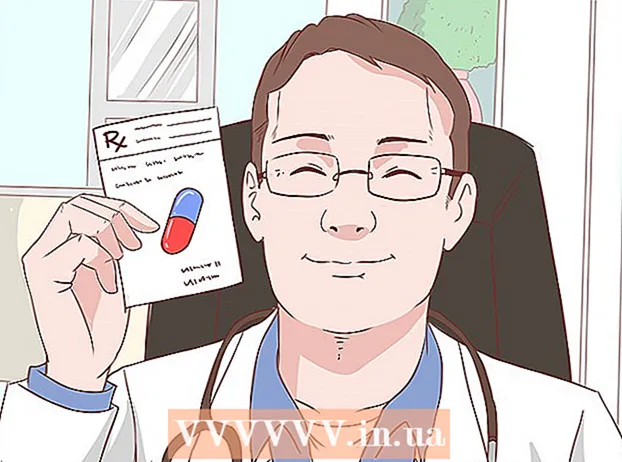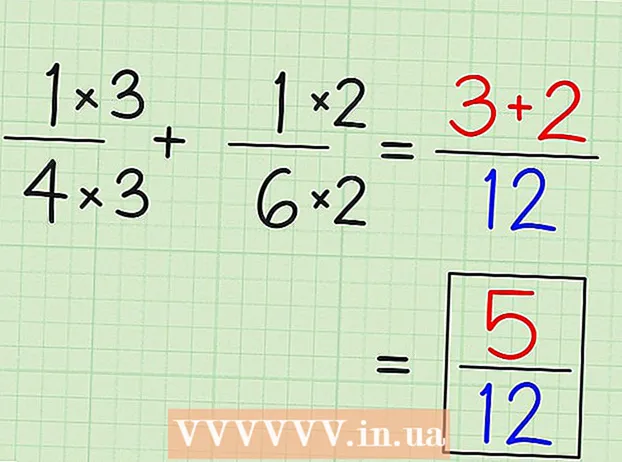نویسنده:
Robert Simon
تاریخ ایجاد:
24 ژوئن 2021
تاریخ به روزرسانی:
15 ممکن است 2024

محتوا
- گام برداشتن
- روش 1 از 6: استفاده از نوار وظیفه در Word
- روش 2 از 6: استفاده از منوی قلم در Word
- روش 3 از 6: استفاده از Google Docs
- روش 4 از 6: استفاده از TextEdit در Mac
- روش 5 از 6: استفاده از iPhone یا iPad
- روش 6 از 6: استفاده از Android
این wikiHow به شما می آموزد که چگونه یک شخصیت زیرنویس را در متن رایانه ، تلفن یا رایانه لوحی خود وارد کنید. یک شخصیت زیرنویس معمولاً یک حرف یا عدد است که در زیر خط معمول متن نوشته یا چاپ می شود. معمولاً باید نویسه های فرعی را در معادلات ریاضی و فرمول های شیمیایی تایپ کنید. اگر از رایانه استفاده می کنید ، احتمالاً در پردازشگر متن خود گزینه ای برای تبدیل متن به زیرنویس دارید. در تلفن های همراه و رایانه لوحی ، برای درج نویسه های فرعی به نرم افزار شخص ثالث نیاز دارید.
گام برداشتن
روش 1 از 6: استفاده از نوار وظیفه در Word
 سندی را که می خواهید ویرایش کنید باز کنید. می توانید یک سند Word ذخیره شده را در رایانه خود باز کنید تا متن قدیمی را ویرایش کنید یا یک سند خالی جدید برای تایپ متن جدید باز کنید.
سندی را که می خواهید ویرایش کنید باز کنید. می توانید یک سند Word ذخیره شده را در رایانه خود باز کنید تا متن قدیمی را ویرایش کنید یا یک سند خالی جدید برای تایپ متن جدید باز کنید. 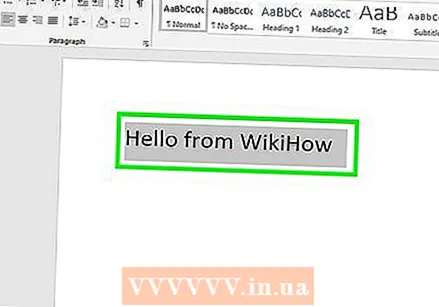 متن مورد نظر برای تبدیل به زیرنویس را برجسته کنید. با استفاده از ماوس ، کاراکتر یا متنی را که می خواهید زیرنویس کنید ، انتخاب کنید.
متن مورد نظر برای تبدیل به زیرنویس را برجسته کنید. با استفاده از ماوس ، کاراکتر یا متنی را که می خواهید زیرنویس کنید ، انتخاب کنید.  کلیک کنید روی خانه بالای نوار نوار وظیفه ضربه بزنید. اگر در برگه دیگری از نوار وظیفه هستید ، مطمئن شوید که در آن برگه هستید خانه در بالای صفحه خود قرار دهید.
کلیک کنید روی خانه بالای نوار نوار وظیفه ضربه بزنید. اگر در برگه دیگری از نوار وظیفه هستید ، مطمئن شوید که در آن برگه هستید خانه در بالای صفحه خود قرار دهید.  روی نماد اشتراک در نوار ابزار Home کلیک کنید. این دکمه به نظر می رسد "X"2"یا" الف2"در کنار نمادهای پررنگ ، مورب و زیرخط دار.
روی نماد اشتراک در نوار ابزار Home کلیک کنید. این دکمه به نظر می رسد "X"2"یا" الف2"در کنار نمادهای پررنگ ، مورب و زیرخط دار. - در مک میتوانی ⌘ فرمان++ برای تبدیل چیزی در Word به زیرنویس ، روی صفحه کلید خود فشار دهید.
- که در پنجره ها میتوانی کنترل++ را فشار دهید تا چیزی در Word به زیرنویس تبدیل شود. این میانبر در پردازنده های کلمه دیگری مانند دیگر نیز کار می کند دفترچه یادداشت.
روش 2 از 6: استفاده از منوی قلم در Word
 سندی را که می خواهید ویرایش کنید باز کنید. برای ویرایش متن قدیمی می توانید یک سند Word ذخیره شده در رایانه خود باز کنید یا یک سند خالی جدید برای تایپ متن جدید باز کنید.
سندی را که می خواهید ویرایش کنید باز کنید. برای ویرایش متن قدیمی می توانید یک سند Word ذخیره شده در رایانه خود باز کنید یا یک سند خالی جدید برای تایپ متن جدید باز کنید. 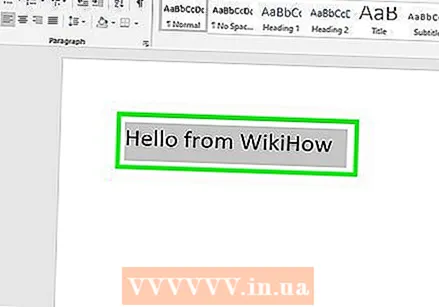 متن مورد نظر برای تبدیل به زیرنویس را برجسته کنید. از ماوس یا صفحه کلید خود برای انتخاب کاراکتر یا متنی که می خواهید زیرنویس کنید استفاده کنید.
متن مورد نظر برای تبدیل به زیرنویس را برجسته کنید. از ماوس یا صفحه کلید خود برای انتخاب کاراکتر یا متنی که می خواهید زیرنویس کنید استفاده کنید.  مطبوعات کنترل+د (ویندوز) یا ⌘ فرمان+د (مک). این ویژگی های قلم را در یک پنجره بازشو باز می کند.
مطبوعات کنترل+د (ویندوز) یا ⌘ فرمان+د (مک). این ویژگی های قلم را در یک پنجره بازشو باز می کند.  بررسی کنید
بررسی کنید  کلیک کنید روی خوب دکمه. این تنظیمات قلم جدید شما را اعمال می کند و نویسه یا متن انتخاب شده را به زیرنویس تبدیل می کند.
کلیک کنید روی خوب دکمه. این تنظیمات قلم جدید شما را اعمال می کند و نویسه یا متن انتخاب شده را به زیرنویس تبدیل می کند.
روش 3 از 6: استفاده از Google Docs
 Google Doc را که می خواهید ویرایش کنید باز کنید. می توانید یک Google Doc ذخیره شده را باز کنید تا متن خود را ویرایش کنید یا یک سند جدید را باز کنید و بلافاصله تایپ کنید.
Google Doc را که می خواهید ویرایش کنید باز کنید. می توانید یک Google Doc ذخیره شده را باز کنید تا متن خود را ویرایش کنید یا یک سند جدید را باز کنید و بلافاصله تایپ کنید.  متن مورد نظر برای تبدیل به زیرنویس را برجسته کنید. می توانید با استفاده از موس خود هر متن از متن را برجسته کنید.
متن مورد نظر برای تبدیل به زیرنویس را برجسته کنید. می توانید با استفاده از موس خود هر متن از متن را برجسته کنید.  روی برگه کلیک کنید قالب بندی بالا سمت چپ. این دکمه در یک نوار ابزار در زیر نام سند نزدیک گوشه سمت راست بالای صفحه قرار دارد.
روی برگه کلیک کنید قالب بندی بالا سمت چپ. این دکمه در یک نوار ابزار در زیر نام سند نزدیک گوشه سمت راست بالای صفحه قرار دارد.  شناور در بالا پیامک در منوی قالب بندی با این کار گزینه های نوشتاری شما در زیر منو باز می شود.
شناور در بالا پیامک در منوی قالب بندی با این کار گزینه های نوشتاری شما در زیر منو باز می شود.  انتخاب کنید زیرنویس در منوی متن این متن برجسته شده را به زیرنویس تبدیل می کند.
انتخاب کنید زیرنویس در منوی متن این متن برجسته شده را به زیرنویس تبدیل می کند. - در مک می توانید فشار دهید ⌘ فرمان+, در صفحه کلید خود برای تبدیل چیزی به زیرنویس
- که در پنجره ها می توانید فشار دهید کنترل+, برای تبدیل چیزی به زیرنویس.
روش 4 از 6: استفاده از TextEdit در Mac
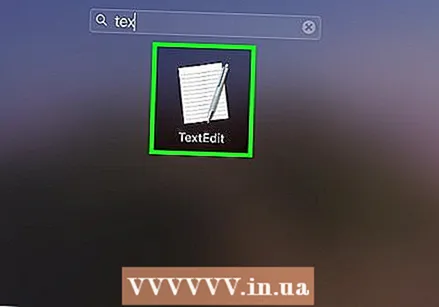 سندی را که می خواهید در TextEdit ویرایش کنید باز کنید. می توانید یک سند ذخیره شده را در TextEdit باز کنید یا یک صفحه خالی جدید باز کنید و شروع به نوشتن از ابتدا کنید.
سندی را که می خواهید در TextEdit ویرایش کنید باز کنید. می توانید یک سند ذخیره شده را در TextEdit باز کنید یا یک صفحه خالی جدید باز کنید و شروع به نوشتن از ابتدا کنید.  متن مورد نظر برای تبدیل به زیرنویس را برجسته کنید. می توانید با استفاده از ماوس یا صفحه کلید خود بخشی از متن را که می خواهید به زیرنویس تبدیل کنید انتخاب کنید.
متن مورد نظر برای تبدیل به زیرنویس را برجسته کنید. می توانید با استفاده از ماوس یا صفحه کلید خود بخشی از متن را که می خواهید به زیرنویس تبدیل کنید انتخاب کنید.  کلیک کنید روی قالب بندی دکمه روی نوار منو. این دکمه را در نوار منوی Mac خود در بالای صفحه مشاهده خواهید کرد.
کلیک کنید روی قالب بندی دکمه روی نوار منو. این دکمه را در نوار منوی Mac خود در بالای صفحه مشاهده خواهید کرد.  شناور در بالا نوع قلم در منوی قلم این ابزار قلم را در زیر منو به شما نشان می دهد.
شناور در بالا نوع قلم در منوی قلم این ابزار قلم را در زیر منو به شما نشان می دهد.  شناور در بالا پایه در منوی قلم این گزینه های پایه را در زیر منو به شما نشان می دهد.
شناور در بالا پایه در منوی قلم این گزینه های پایه را در زیر منو به شما نشان می دهد.  انتخاب کنید زیرنویس در منوی پایه با این کار بلافاصله متن انتخاب شده به زیرنویس تبدیل می شود.
انتخاب کنید زیرنویس در منوی پایه با این کار بلافاصله متن انتخاب شده به زیرنویس تبدیل می شود.
روش 5 از 6: استفاده از iPhone یا iPad
 برنامه "Character Pad" را از برنامه بارگیری کنید
برنامه "Character Pad" را از برنامه بارگیری کنید  برنامه Character Pad را در iPhone یا iPad خود باز کنید. نماد Character Pad شبیه سفید است "Σ’ نماد سیگما در پس زمینه نارنجی. می توانید آن را در صفحه اصلی خود پیدا کنید.
برنامه Character Pad را در iPhone یا iPad خود باز کنید. نماد Character Pad شبیه سفید است "Σ’ نماد سیگما در پس زمینه نارنجی. می توانید آن را در صفحه اصلی خود پیدا کنید.  برای یافتن نویسه های زیر ، دو بار به سمت چپ بکشید. می توانید شماره های زیرنویس را در صفحه سوم برنامه پیدا کنید.
برای یافتن نویسه های زیر ، دو بار به سمت چپ بکشید. می توانید شماره های زیرنویس را در صفحه سوم برنامه پیدا کنید.  روی نویسه اشتراکی که می خواهید تایپ کنید ضربه بزنید. با این کار آن را در کلیپ بورد شما کپی می کند.
روی نویسه اشتراکی که می خواهید تایپ کنید ضربه بزنید. با این کار آن را در کلیپ بورد شما کپی می کند.  متن مورد نظر برای تایپ در زیرنویس را باز کنید. می توانید کاراکتر زیرنویس کپی شده را در هر کجا ، مانند پیام ، یادداشت یا صفحه وب ، جایگذاری کنید.
متن مورد نظر برای تایپ در زیرنویس را باز کنید. می توانید کاراکتر زیرنویس کپی شده را در هر کجا ، مانند پیام ، یادداشت یا صفحه وب ، جایگذاری کنید.  روی قسمت نوشتار ضربه بزنید و نگه دارید. گزینه های شما در نوار وظیفه سیاه بالای قسمت متن ظاهر می شوند.
روی قسمت نوشتار ضربه بزنید و نگه دارید. گزینه های شما در نوار وظیفه سیاه بالای قسمت متن ظاهر می شوند.  روی ضربه بزنید چسباندن روی نوار وظیفه سیاه. این زیرنویس کپی شده را چسبانده و در قسمت متن انتخاب شده درج می کند.
روی ضربه بزنید چسباندن روی نوار وظیفه سیاه. این زیرنویس کپی شده را چسبانده و در قسمت متن انتخاب شده درج می کند.
روش 6 از 6: استفاده از Android
 برنامه "Keyboard Engineering" را از برنامه بارگیری کنید
برنامه "Keyboard Engineering" را از برنامه بارگیری کنید  متن موردنظر را برای تایپ اشتراک باز کنید. با استفاده از صفحه کلید مهندسی می توانید زیرنویس را در یک پیام ، یادداشت یا هر قسمت متن دیگر تایپ کنید.
متن موردنظر را برای تایپ اشتراک باز کنید. با استفاده از صفحه کلید مهندسی می توانید زیرنویس را در یک پیام ، یادداشت یا هر قسمت متن دیگر تایپ کنید.  صفحه کلید خود را به صفحه کلید مهندسی تغییر دهید. بسته به مدل Android خود ، می توانید از میانبر صفحه کلید ، منوی تنظیمات سریع یا برنامه تنظیمات برای تغییر صفحه کلید استفاده کنید.
صفحه کلید خود را به صفحه کلید مهندسی تغییر دهید. بسته به مدل Android خود ، می توانید از میانبر صفحه کلید ، منوی تنظیمات سریع یا برنامه تنظیمات برای تغییر صفحه کلید استفاده کنید. - برای راهنمایی دقیق در مورد نحوه تعویض صفحه کلید ، حتماً این مقاله را بررسی کنید.
 روی آن ضربه بزنید nn نماد super / subscript در پایین سمت چپ این دکمه مانند سفید به نظر می رسد "n ' در یک پس زمینه قرمز همراه با نوشتار فوق العاده و زیرنویس 'n' در کنار نوار فاصله. صفحه کلید شما را به فرمت super / subscript تغییر می دهد.
روی آن ضربه بزنید nn نماد super / subscript در پایین سمت چپ این دکمه مانند سفید به نظر می رسد "n ' در یک پس زمینه قرمز همراه با نوشتار فوق العاده و زیرنویس 'n' در کنار نوار فاصله. صفحه کلید شما را به فرمت super / subscript تغییر می دهد.  روی نویسه اشتراکی که می خواهید تایپ کنید ضربه بزنید. اشتراکی را که می خواهید روی صفحه کلید تایپ کنید پیدا کنید و روی آن ضربه بزنید. این بلافاصله نویسه ای را که انتخاب می کنید در اینجا تایپ می کند.
روی نویسه اشتراکی که می خواهید تایپ کنید ضربه بزنید. اشتراکی را که می خواهید روی صفحه کلید تایپ کنید پیدا کنید و روی آن ضربه بزنید. این بلافاصله نویسه ای را که انتخاب می کنید در اینجا تایپ می کند. - شما می توانید از "n ' از دکمه در گوشه پایین سمت راست استفاده کنید و شخصیت های فرعی و زیر نویس بیشتری را مشاهده کنید.